

アンチコメントじゃと・・・
あの設定で解決じゃ (。-`ω-)
「特定ユーザーの非表示」
これで安心なのじゃ!
私は、日々の生活において (・ω・)ノ
「YouTube動画」を見ない日はありません!
それだけ、生活の一部になっています。
そして、見るだけでなく作る側となり
今では「MeoTube」を運営しています。
小さなチャンネルとはいえ (/ω\)
頑張って作った動画に「心優しいコメント」を頂くことがあります。
言葉ひとつで、これだけ元気をもらえる!
また、頑張ろうと思える訳です (≧◇≦)
冗談抜きで「涙」がでる程に嬉しい。
「コメント」の影響力はホントにあります。
だけど残念な事が現実あるんですよね。
私のチャンネルではないですが!
心無いコメントが原因で・・・
- 動画投稿ができない
- アンチコメント
- 誹謗中傷などにより
いつものような生活が続けられない!
「言葉」は、優しさを表現できれば
「言葉」は、暴力にもなります。
「コメント」の影響力はホントに凄いのです。
「あなた」にしか作れない動画を (-ω-)/
わずかの「心無い言葉」を発信する人の為に諦めてはダメです!
そんな人は、画面から退場させればOK。
今回紹介するのが (-ω-)/
「特定ユーザーのコメント非表示」設定!
これをすることで・・・
- 運営者の「コメント欄」から消えます
- 視聴者さんにも見えません
- 投稿者には、投稿できているように見える
ようするに悪質的なコメントを送信する人だけの世界となります。
運営者も視聴者も不快となるコメントを「見なくて済む」のです。
真正面から向き合う必要があるのは「あなた」を大切にしてくれる人です。
「あなた」を攻撃するような人と、向き合う必要はありません!
あなたの心が落ち着けるように・・・
「特定ユーザーのコメント非表示」設定!
こちらを有効に利用してください。
「あなた」にしか作れない動画を必ず待っている人がいます。
なにより優しい言葉を送ってくれる人を忘れてはダメですよ!
では、設定手順をどうぞ (・ω・)ノ
YouTube コメント非表示設定!PC版
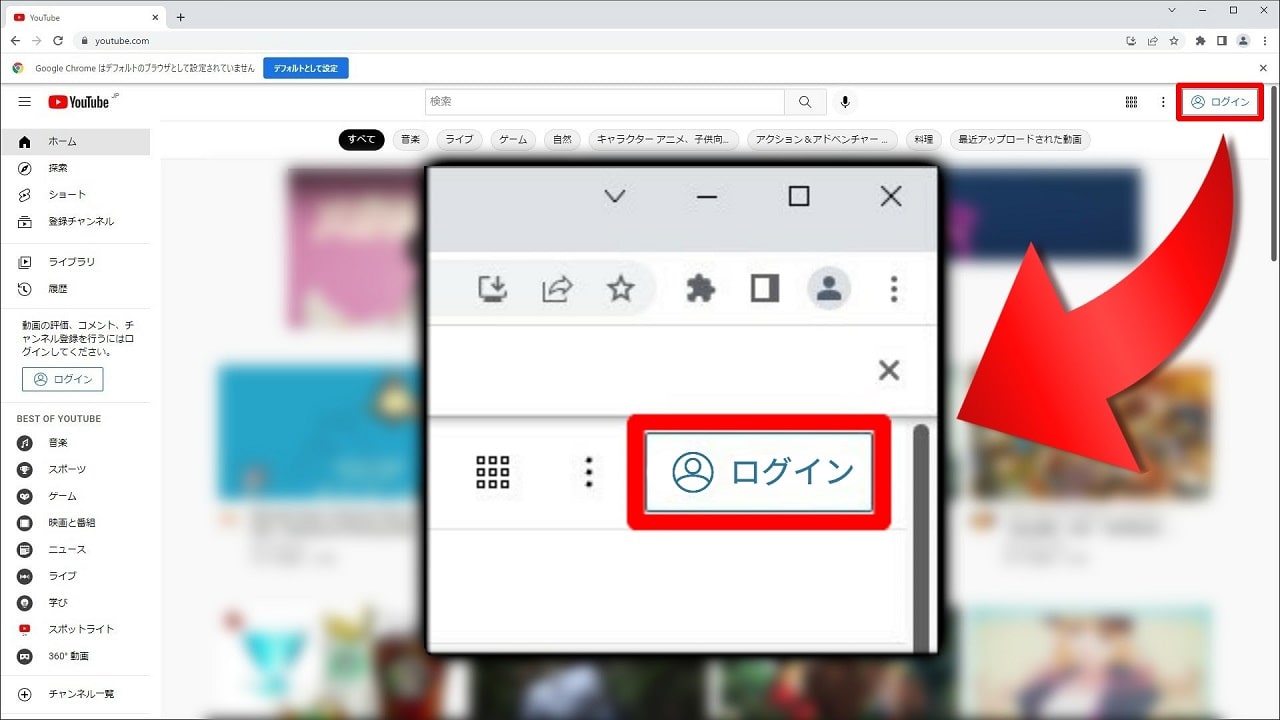
紹介する設定手順は、PC画面となります!
「特定ユーザーのコメント非表示」設定
設定方法は、とても簡単 (・ω・)ノ
それでは、はじめていきます。
まずは「YouTube」を開いてください。
画面右上にある「ログイン」をクリック
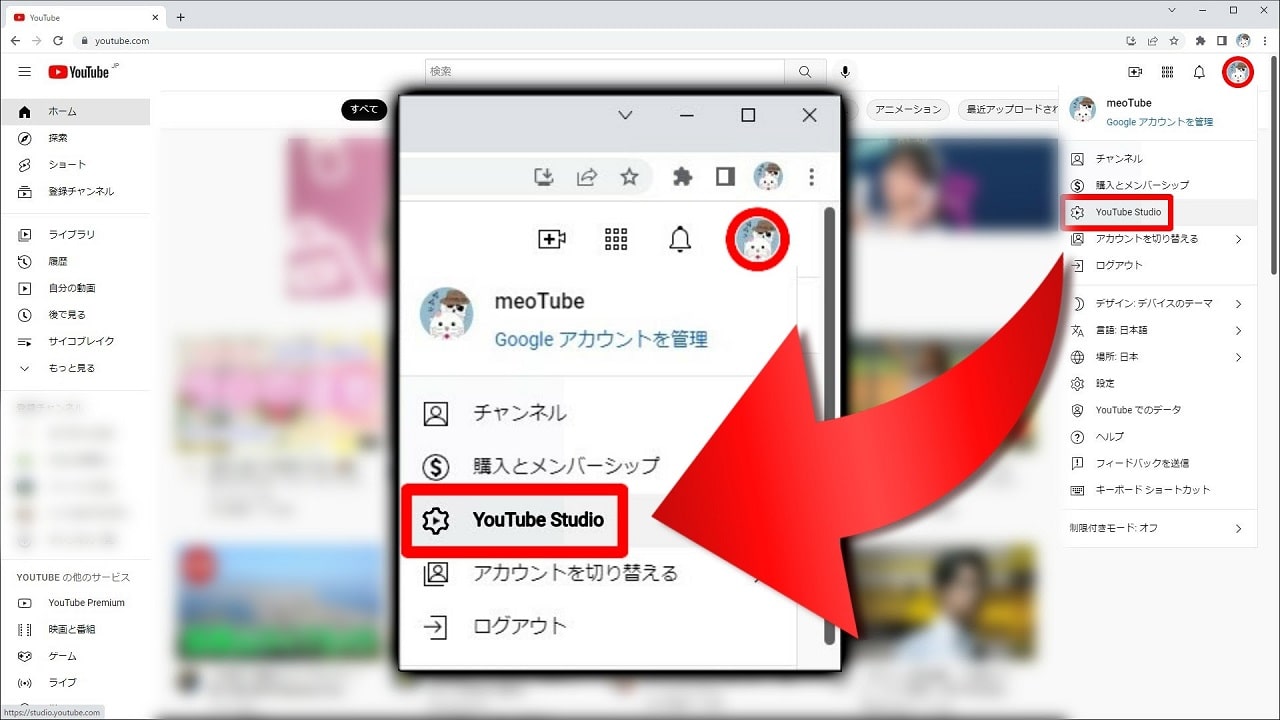
ログイン完了後に、「アイコン」をクリック
表示されたメニューの中にある (-ω-)/
「YouTube Studio」を選択します。
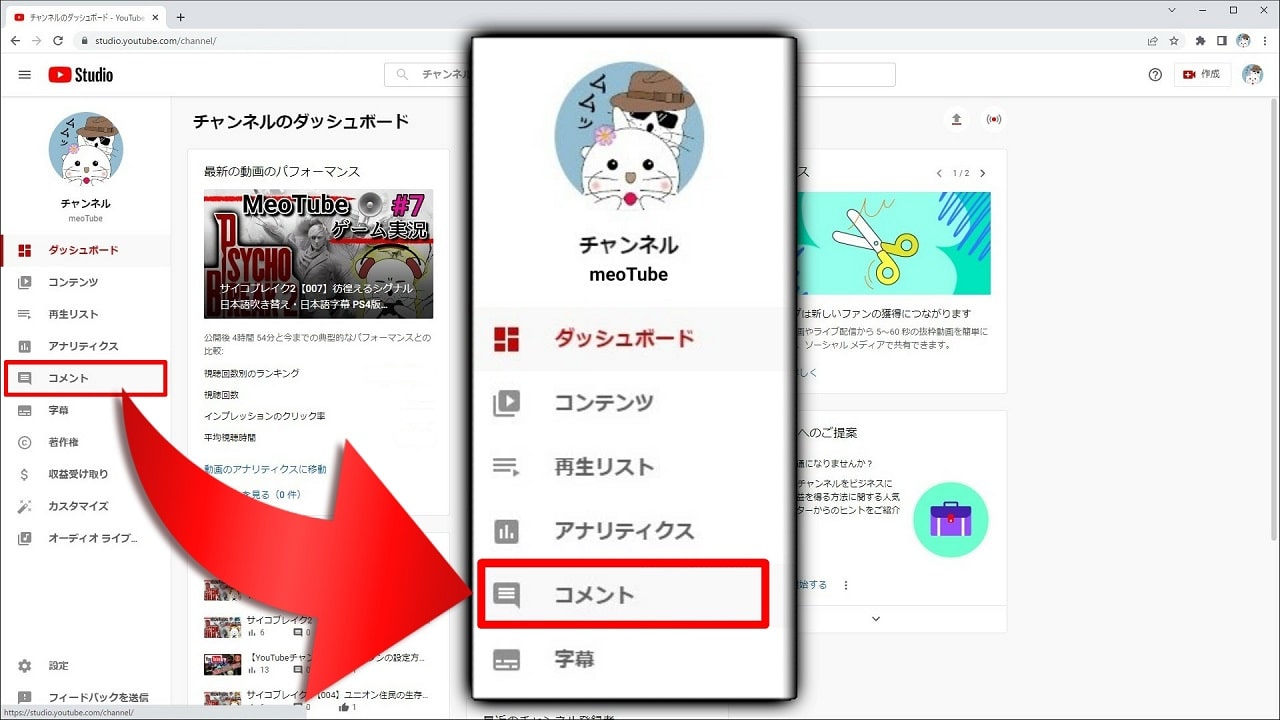
画面左側に表示された中から・・・
「コメント」を選択します。
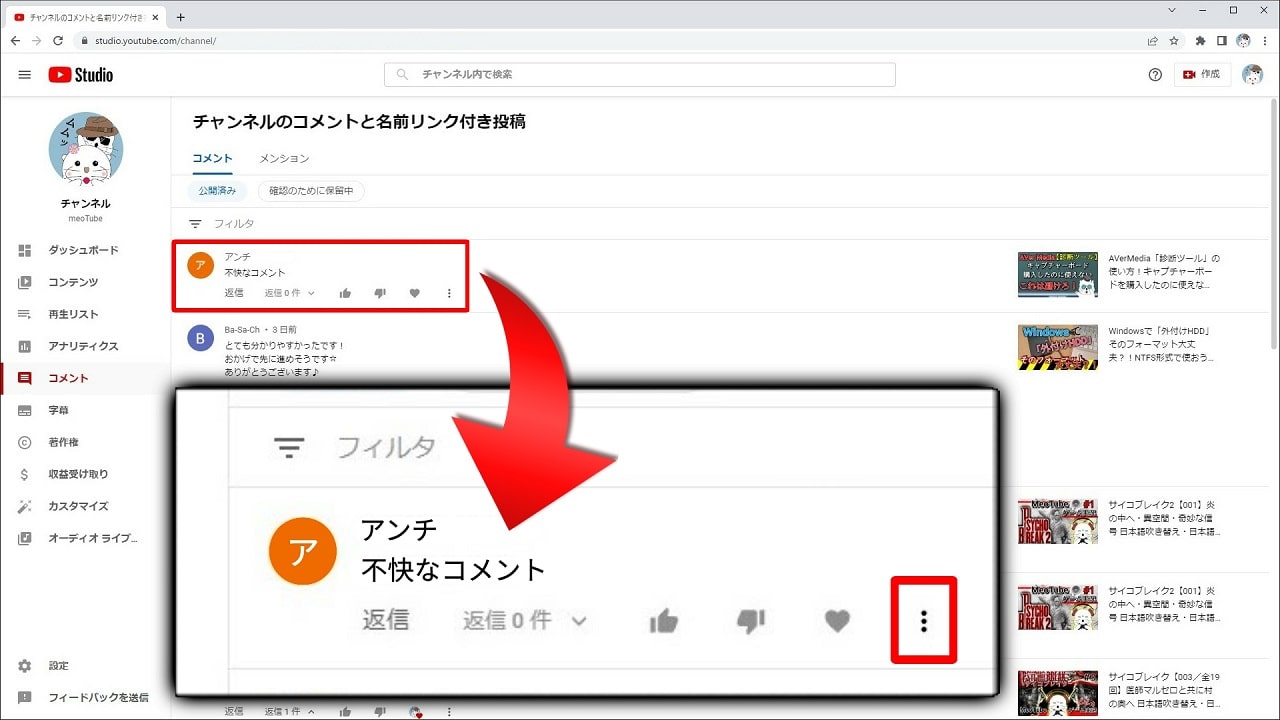
なにやら新着のコメントが・・・
そのコメントを見てみると (/ω\)
投稿者:アンチさん
コメント内容:不快なコメント
例えばの設定で作成しています!
不快なコメントは読むだけでツラくなる。
視聴者さんまで気分を悪くさせているかも
考えるだけで気分が落ち込んでしまう!
もう動画作りに専念できない (/ω\)
そう悩んでいる「あなた」
大丈夫です!
心無い言葉を平然と投稿する人には退場して頂きましょう。
非表示にしたいコメント枠にある「タテ3点」を選択します。
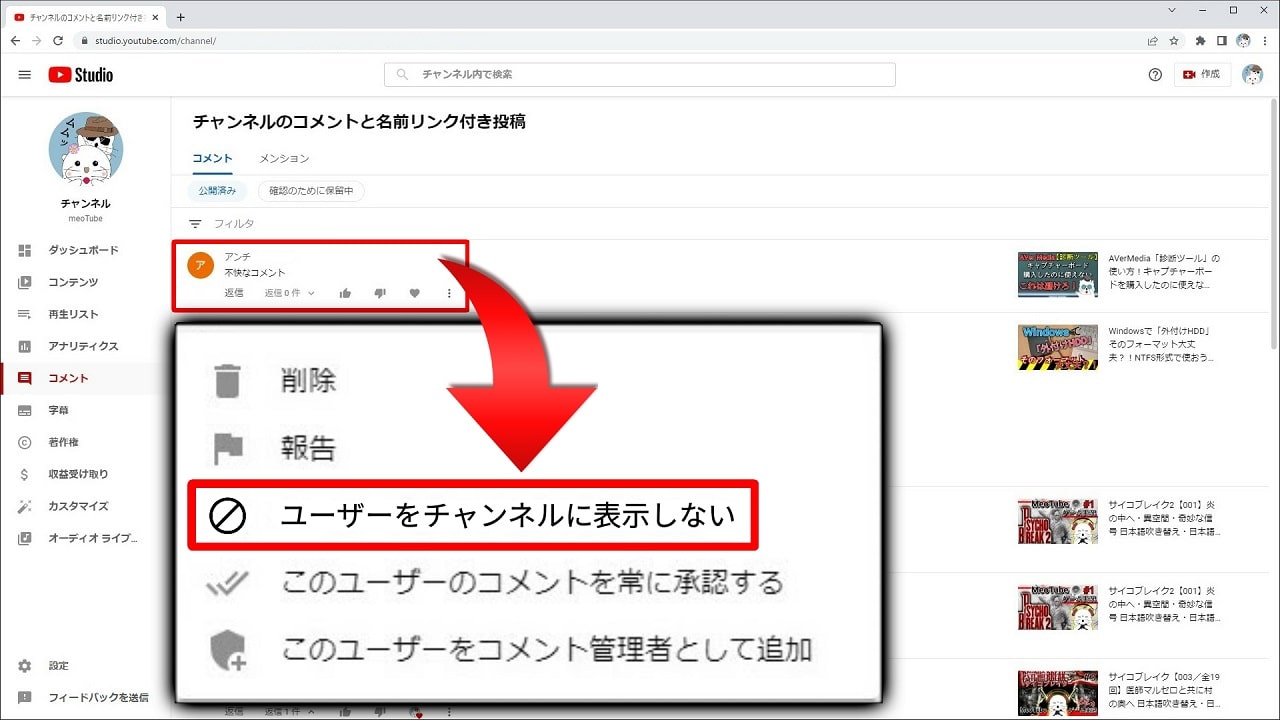
すると5つの項目が表示されます。
- 削除
- 報告
- ユーザーをチャンネルに表示しない
- このユーザーのコメントを常に承認する
- このユーザーをコメント管理者として追加
この中で選ぶのが (・ω・)ノ
「ユーザーをチャンネルに表示しない」
こちらをクリックしてください!
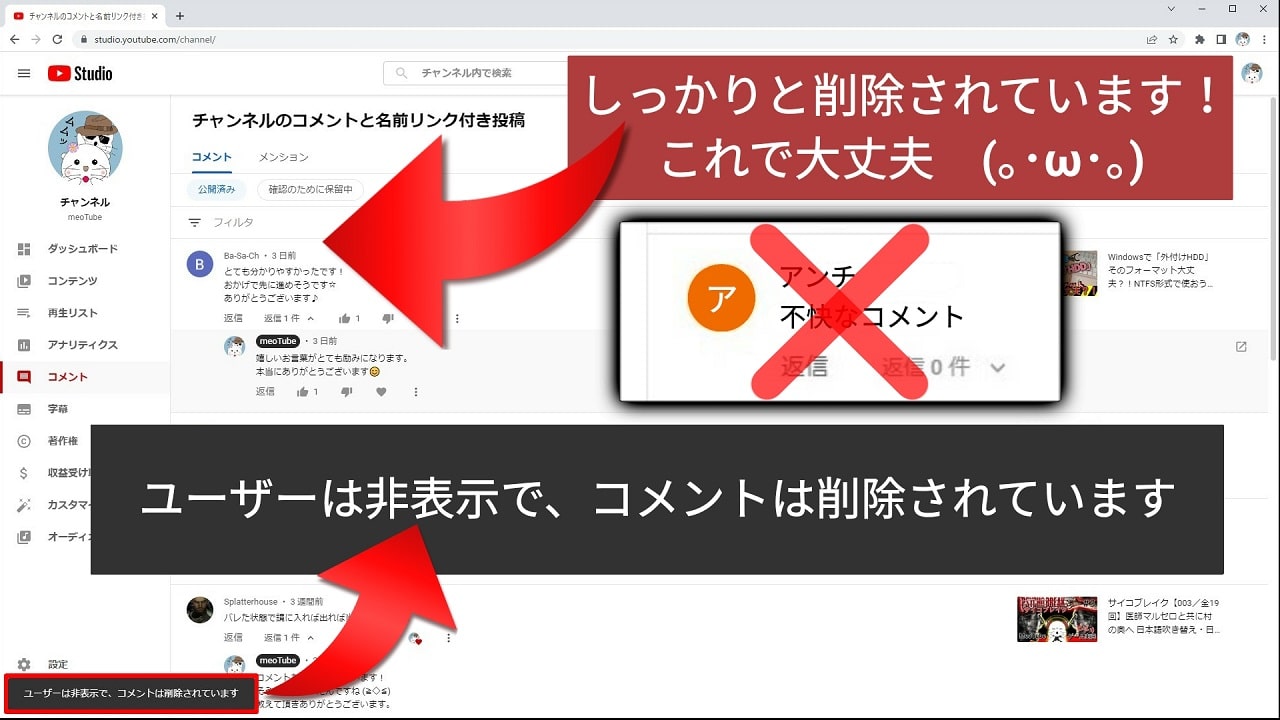
「ユーザーは非表示で、コメントは削除されています」
このように、画面左下に表示されます。
たったこれだけなんです。
これで設定は完了となります!
お疲れ様でした (・ω・)ノ
- ある人からのコメントが怖くて
- 動画を作る気分になれない
- もう辞めようかなぁ~ (/ω\)
もう悩む必要はありません!
画面を見れば、不快なコメントがすっかり削除されています。
何も無かったかのように (≧◇≦)
これまでのように動画作りを楽しんでください。
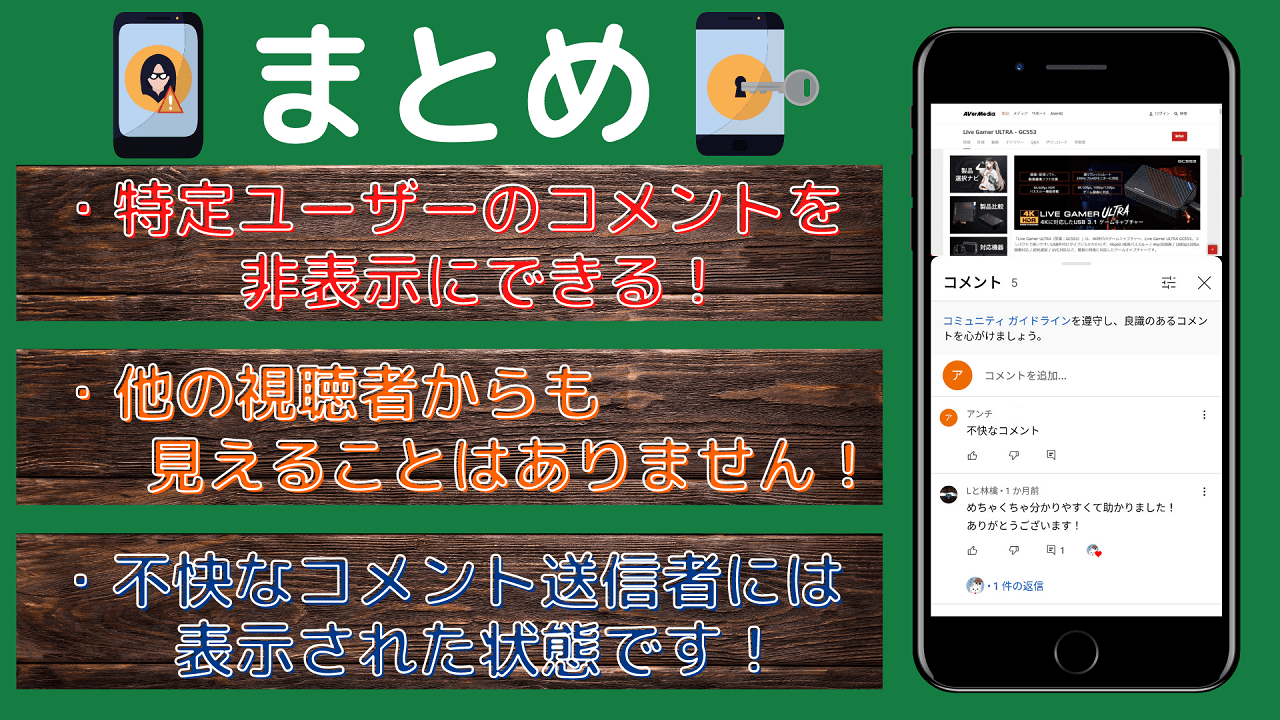
この現状を、少しまとめてみます (-ω-)/
- 特定ユーザーのコメントを非表示にできる
- 視聴者さんにも見えません
- 送信者には表示された状態に見える
画像右側のスマホ画面を見てください。
非表示設定をされた送信者の画面!
なんと・・・
「コメント内容」が消えていません (・ω・)ノ
送信者本人は、消されている事が分からないのです。
送信者本人だけの世界とも知らずに (。-`ω-)
「ユーザーをチャンネルに表示しない」設定
不快と感じるコメントで悩んでいるなら!
是非、この設定を利用してください (-ω-)/
※今後「アンチさん」からのコメントは表示されません!
簡単設定だから悩む前に利用しよう。

ただし完璧ではありません (/ω\)
非表示対応した「アカウント」のみ有効!
コメント送信者が違うアカウントで見にきた場合は、残念ながらコメント非表示がバレてしまいます。
そこまでする人は少ないと思うけど (-ω-)/
もし、違うアカウントで同じようなコメントをするようであれば、そのアカウントも非表示設定すればOKです!
あまり深く考えず「非表示設定」で大丈夫。
あなた自身を守る事が一番大事です。
YouTube コメント非表示の解除方法!
悩むぐらいの心理状況になると・・・
間違って違う人を非表示に (/ω\)
そんな事があるかもしれません!
「解除方法」も簡単です。
あわせて覚えておきましょう (-ω-)/
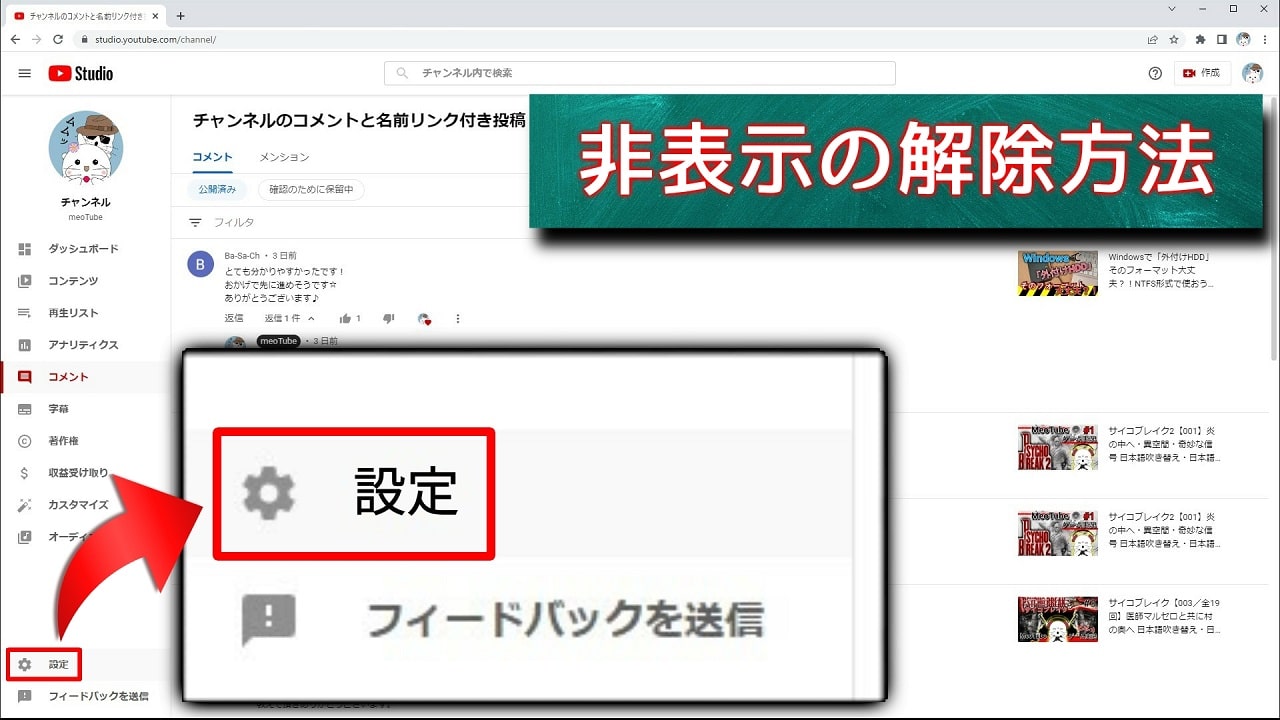
画面左下にある「設定」をクリック
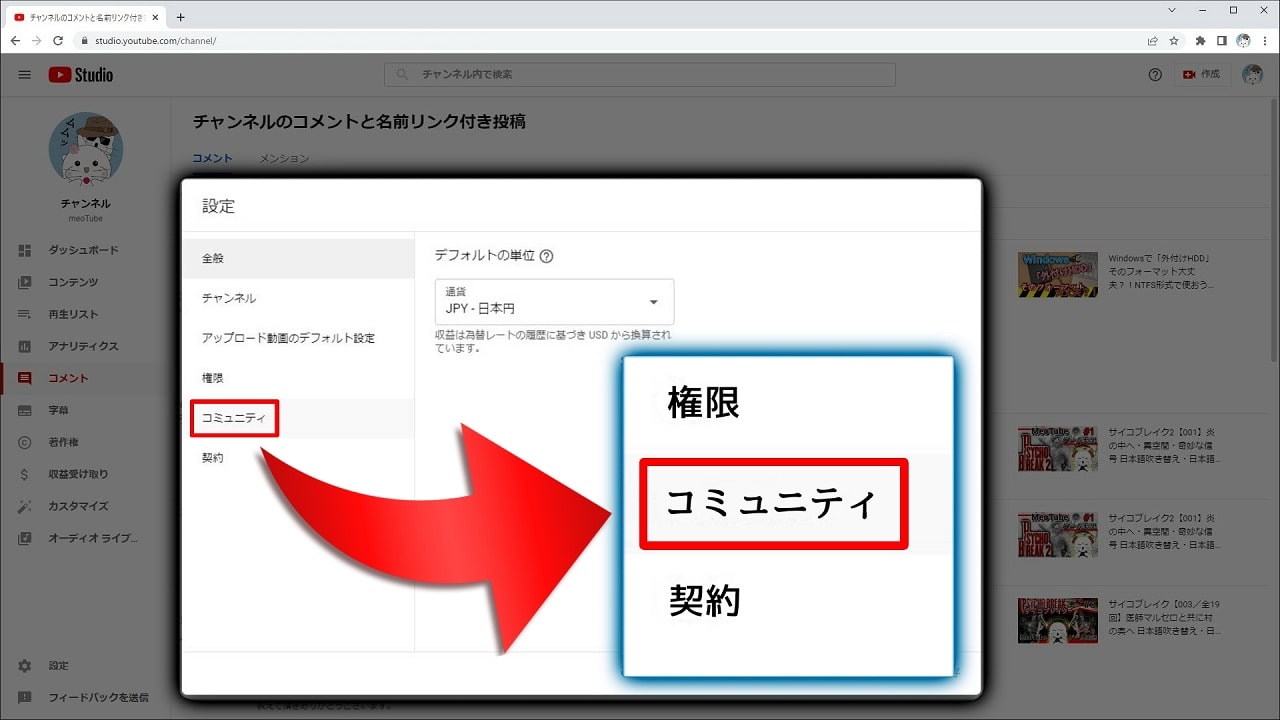
表示された中から「コミュニティ」
こちらを選択してください!
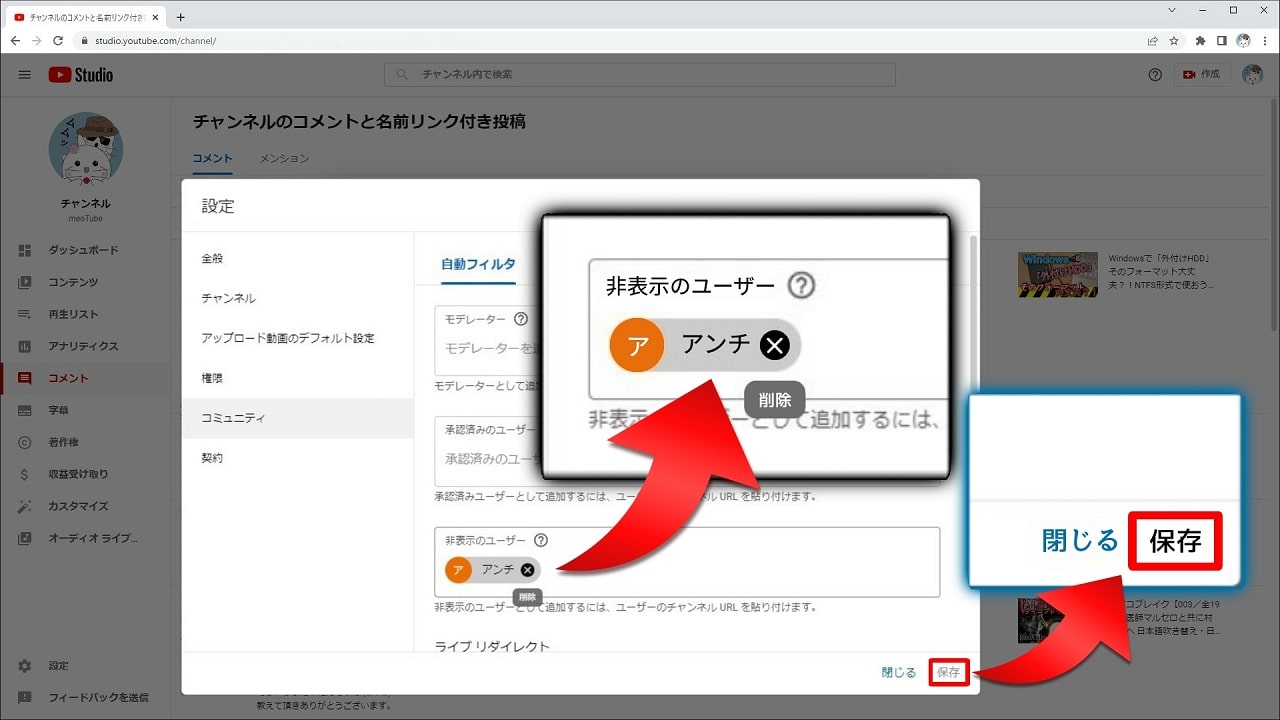
画面の中に「非表示のユーザー」があります。
先ほど非表示設定をした「アンチさん」
こちらを解除する場合は、「X」をクリックすれば「削除」できます。
非表示ユーザーでは、なくなる訳です!
最後に「保存」で完了となります。
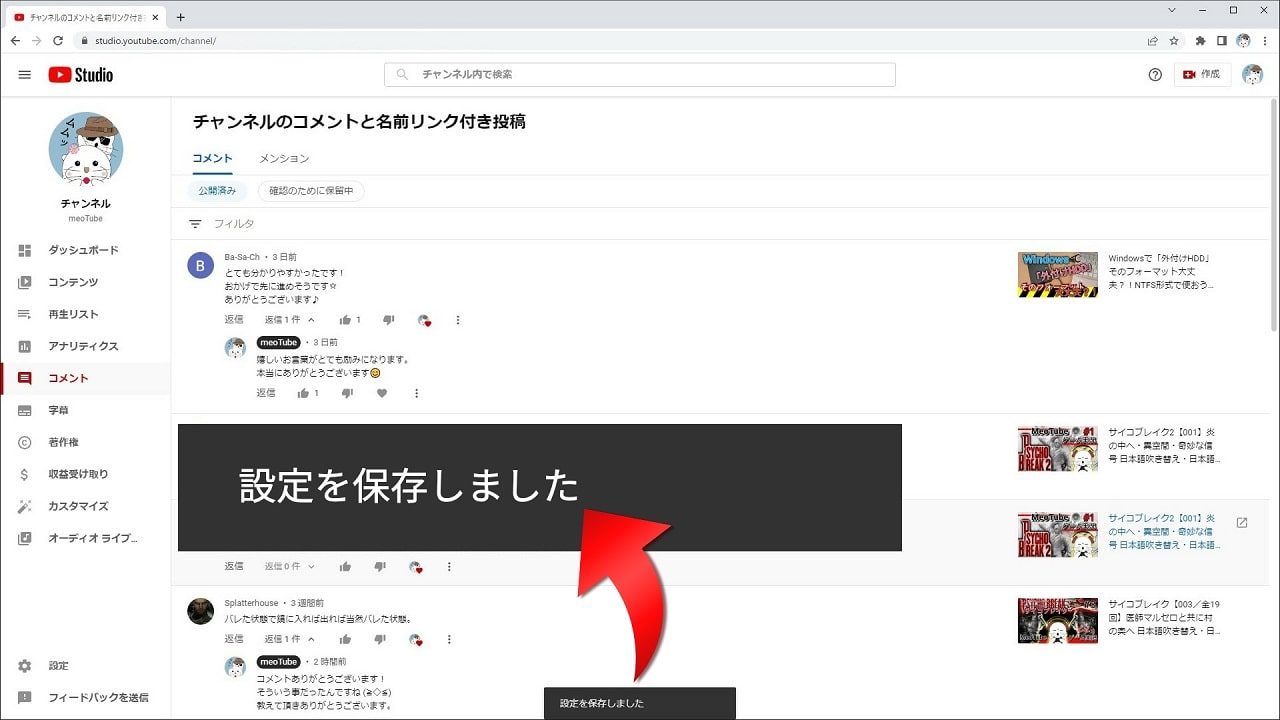
画面中央下を見ると (・ω・)ノ
「設定を保存しました」と表示されます!
これで非表示の解除が設定されました。
解除方法も覚えておいてください (-ω-)/
YouTube コメント非表示設定!まとめ
この記事を読んでいるとなると・・・
今後の対応を考えてなのか?
それとも (´・ω・)
現在、不快なコメントで悩んでいる!
どちらかの人がほとんどだと思います。
私も、小さなチャンネル運営とはいえ・・・
今後どのようになるのか分かりません。
対応策があれば安心感が違います。
非表示に抵抗を感じる必要はありません。
あなたを攻撃するような相手です (/ω\)
向き合う相手を間違ってはダメです!
心優しいコメントを届けてくれる人と向き合いましょう。
あなたの動画を楽しみにしてくれる人の為に動画作りを楽しんでください。
「ユーザーをチャンネルに表示しない」設定
これを有効に利用してもらって
お互いに「YouTube」を楽しみましょう。
この記事が役に立つ事を願います!
▼ チャンネル登録者ボタン設定方法 ▼
-

【YouTubeチャンネル】登録ボタンの設定方法!これで1,000人の壁を越えろ
続きを見る
▼ チャンネル登録者数「非表示」設定方法 ▼
-

【YouTubeチャンネル】登録者数の「非表示」設定方法を解説!
続きを見る
私が愛用するマイクを紹介します。
-

「HyperX DuoCast」RGB対応でコスパ最高な高音質マイクのレビュー!
続きを見る
動画でもHyperX DuoCastを紹介しています!
-

HyperX QuadCast ゲーム実況者におすすめのコンデンサーマイク!
続きを見る
動画でもHyperX QuadCastを紹介しています!
HyperX SoloCastはお手頃価格です!
-

【レビュー】HyperX SoloCast 無駄をはぎとった高音質のUSBマイク!
続きを見る
動画でもHyperX SoloCastを紹介しています!
私が現在使っているマイクスタンドです!
-

マイクスタンドの可動範囲を超えた!しかも驚きの価格だから凄すぎる
続きを見る
HyperX SoloCastで使っています!
-

【Roycel】マイクスタンド購入レビュー!860gの薬用キレイキレイの重量に耐える事ができるのか?
続きを見る




